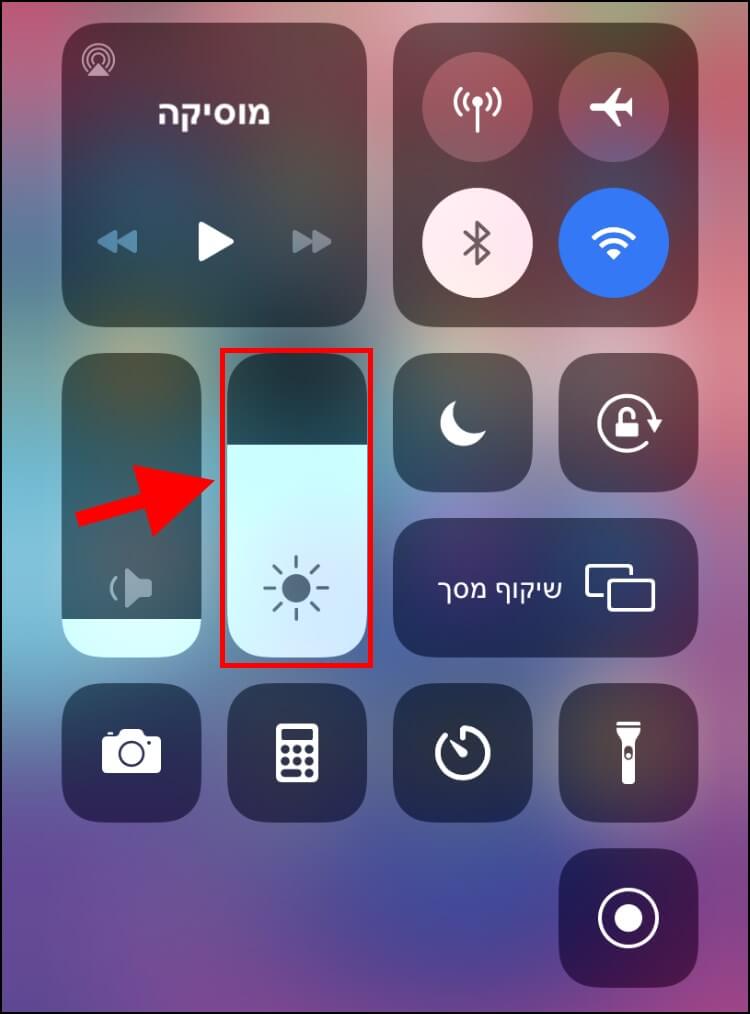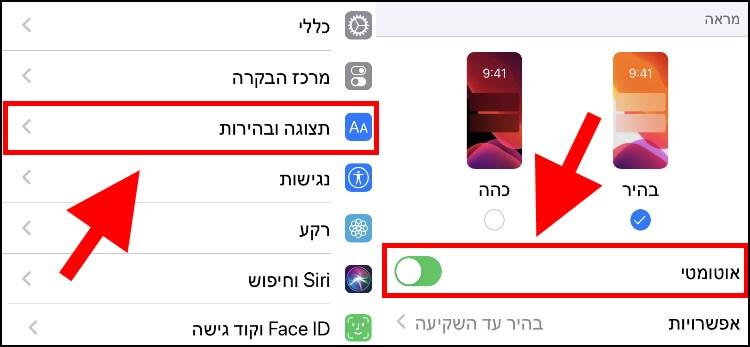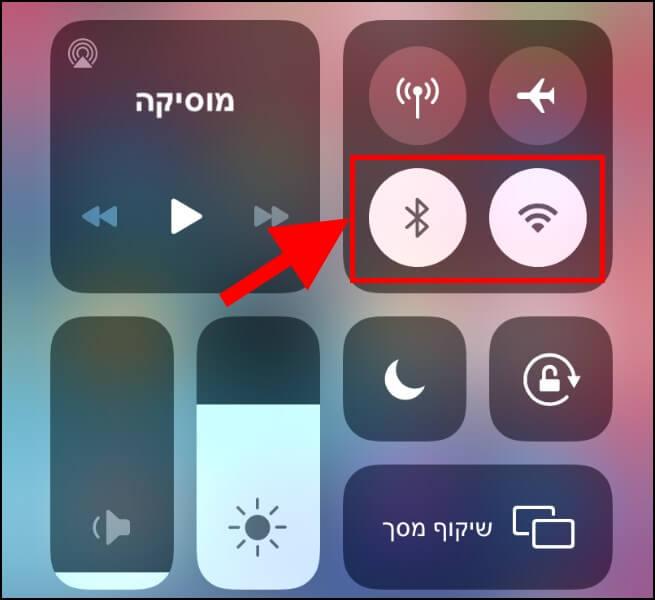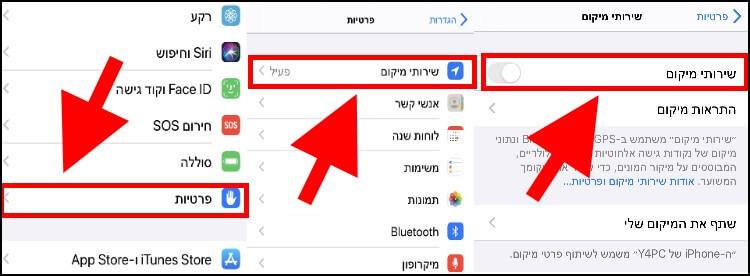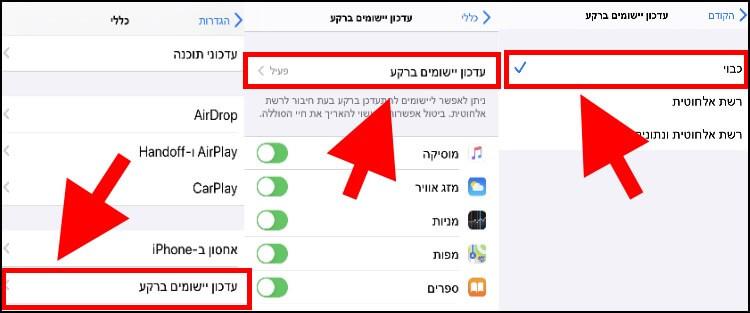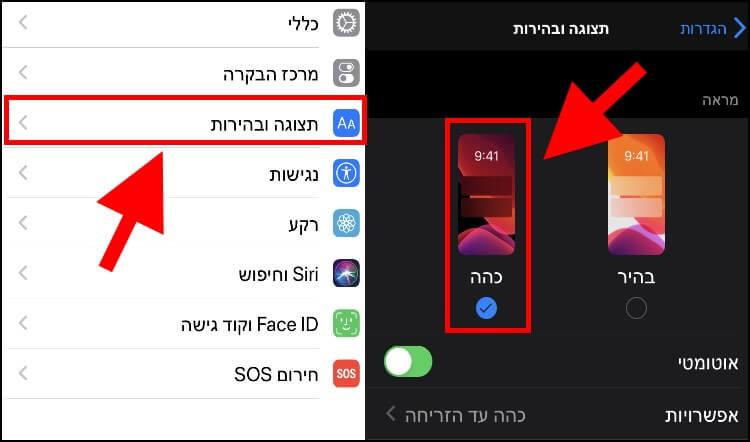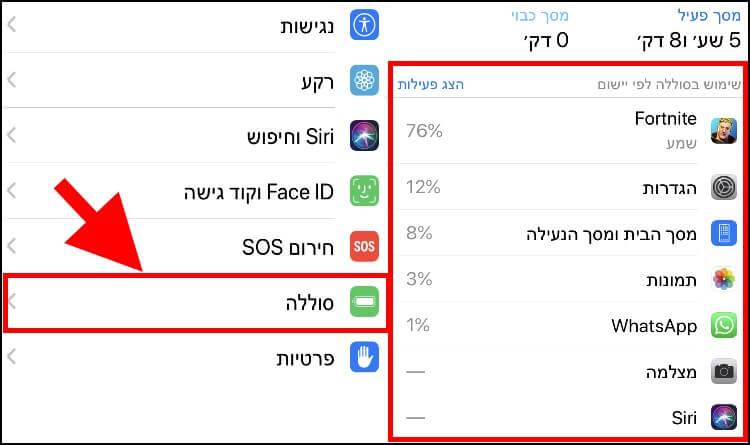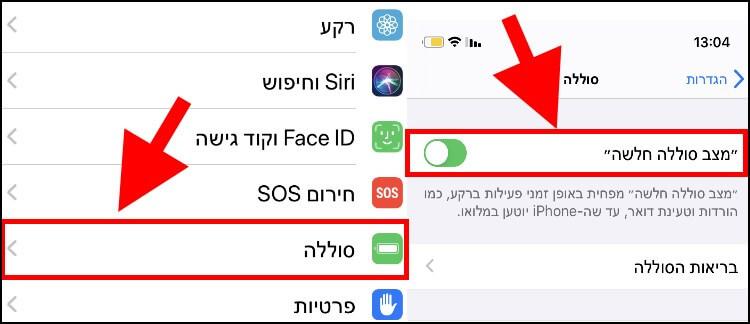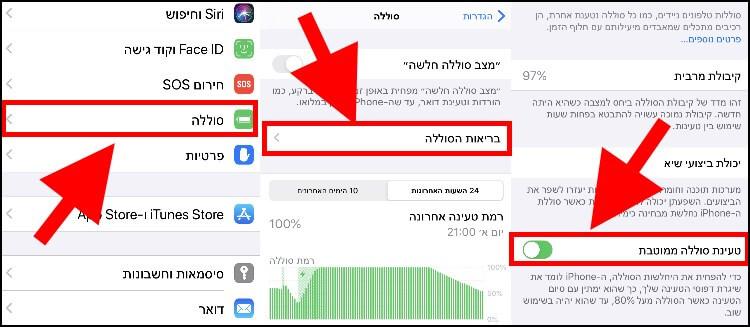חלק מהשיטות שנציג כאן יעזרו לכם להאריך את חיי הסוללה, כך שהיא לא תישחק לאחר מספר חודשים של שימוש, וחלק מהן יעזרו לכם לחסוך בסוללה בזמנים שבהם אחוזי הסוללה נמוכים ואין מטען זמין לידכם. בעזרת הטיפים הללו תוכלו לקבל עוד קצת זמן עבודה עם המכשיר שלכם על ידי כיבוי שירותים מסוימים שאנו מניחים שאין לכם צורך בהם באותו הרגע.
הנמיכו את בהירות המסך
אם אתם נמצאים במשרד, בבית, בכיתה או אפילו ברכבת, אין סיבה להגדיר את בהירות המסך לגבוהה ביותר, לכן, אנו ממליצים להגדיר את הבהירות על 20% – 30% בערך, אבל זה תלוי בכם, אנו לא ממליצים להגדיר אותה לנמוכה מאוד, כדי שלא שתתאמצו יותר מידי לקרוא את מה שכתוב במסך.
כדי להנמיך או להגביר את הבהירות, החליקו כלפי מטה מהפינה השמאלית העליונה של המסך (אייפון X או אייפונים חדשים יותר), או החליקו כלפי מעלה מהפינה הימנית התחתונה של המסך (אייפון 8 או אייפונים ישנים יותר) וגררו עם האצבע את מחוון הבהירות כלפי מעלה כדי להגביר את הבהירות או מטה כדי להנמיך אותה.
אגב, לפי אפל, אם אתם רוצים להאריך את חיי הסוללה, אז מומלץ להפעיל את מצב הבהירות האוטומטי, כך שהאייפון שלכם יגדיר לבד את רמת הבהירות לפי האזור שבו אתם נמצאים. באזורים חשוכים הוא יגביר את הבהירות ובאזורים מוארים הוא ינמיך אותה.
כדי להפעיל את מצב הבהירות האוטומטי לחצו על סמל ההגדרות שמופיע במסך הבית –> לאחר מכן לחצו על 'תצוגה ובהירות' –> כעת, הפעילו את האפשרות 'אוטומטי'.
כבו את קישוריות הבלוטות' ,WiFi ושירותי המיקום GPS
קישוריות הבלוטות', ה- WiFi וה- GPS ידועים בתור זוללי סוללה לא קטנים, במיוחד ה- WiFi שמנסה לאתר כל הזמן רשתות אלחוטיות ולהתחבר אליהן כדי שלכם יהיה אינטרנט זמין. אם הגעתם למצב שבו אחוזי הסוללה נמוכים מאוד, מומלץ לכבות את כל אלה כדי שתוכלו לקבל ולהוציא שיחות מהמכשיר שלכם במקרים דחופים.
אגב, אם אתם לא מחוברים לדיבורית ברכב או לאוזניות דרך הבלוטות', או אם אתם לא משתמשים בווייז, אין צורך שה- WiFi, הבלוטות' ושירותי המיקום יפעלו ללא סיבה. קחו גם בחשבון שברגע שתכבו אותם, אפליקציות מסוימות שתלויות בהם, כמו וואטסאפ, פייסבוק, Waze וכו', לא יעבדו בצורה תקינה או לא יעבדו בכלל.
כדי לכבות את הבלוטות' וה- WiFi, החליקו כלפי מטה מהפינה השמאלית העליונה של המסך (אייפון X או מכשירים חדשים יותר), או החליקו כלפי מעלה מהפינה הימנית התחתונה של המסך (אייפון 8 או מכשירים ישנים יותר), לחצו על הסמל של ה- WiFi ולאחר מכן על הסמל של הבלוטות'. ברגע שהסמלים יהפכו לאפורים זה אומר שהם לא פעילים (אם הם כחולים, סימן שהם פעילים).
כדי לכבות את שירותי המיקום לחצו על סמל ההגדרות שמופיע במסך הבית –> לאחר מכן, לחצו 'פרטיות' –> 'שירותי מיקום' –> כעת, כבו את 'שירותי מיקום'.
בטלו את האפשרות עדכון יישומים ברקע
התכונה 'עדכון יישומים ברקע' או 'Background App Refresh' היא תכונה חכמה אשר יודעת לבדוק באילו אפליקציות אתם משתמשים הכי הרבה ובאילו שעות ביום אתם משתמשים בהן, ואז היא מאפשרת לאותן אפליקציות לקבל עדכונים ולבדוק מה חדש, גם כשהמסך כבוי ושאר האפליקציות נמצאות במצב המתנה.
לדוגמה: אם אתם נוהגים לבדוק מידי יום בשעה 7:00 בבוקר מה חדש באפליקציית פייסבוק, אז iOS תאפשר לאפליקציה לקבל עדכונים לפני השעה הזו, כך כשתפעילו את המכשיר באותה השעה, כל העדכונים הקשורים לאותה אפליקציה כבר יופיעו.
עד כמה שהתכונה הזאת טובה ושימושית, היא זוללת לא מעט סוללה. לכן, אם חיי הסוללה חשובים לכם, מומלץ לבטל אותה.
לחצו על סמל ההגדרות שמופיע במסך הבית –> לאחר מכן, לחצו על 'כללי' –> 'עדכון יישומים ברקע' –> לחצו שוב על 'עדכון יישומים ברקע' –> כעת, לחצו על 'כבוי'.
השתמשו במצב כהה
מצב כהה (Dark Mode) הופך את הרקע והצבעים במסך הבית, ההגדרות והאפליקציות השונות המותקנות במכשיר לכהים ושחורים, מה שלטענת רבים, הופך את חווית הצפייה במסך לנעימה יותר וגם מקל על העיניים בזמן שימוש ממושך. אך בנוסף, הוא ידוע גם כחסכוני בסוללה עבור מכשירים המצוידים במסכי OLED (שבמקרה הזה מדובר על מכשיר האייפון שלכם).
כדי להפעיל את מצב חשוך, לחצו על סמל ההגדרות שמופיע במסך הבית –> לאחר מכן, לחצו על 'תצוגה ובהירות' –> כעת, בחרו ב- 'מצב כהה'.
אגב, תוכלו גם להגדיר שמצב כהה ייפעל אוטומטית בשעות הלילה.
בידקו אילו אפליקציות מרוקנות לכם את הסוללה
במכשיר האייפון שלכם מותקנים כמה משחקים ואפליקציות שזוללים סוללה יותר משאר האפליקציות ומומלץ לטפל בהם. מה זה אומר לטפל בהם ? או להסיר אותם, במידה ואתם לא משתמשים בהם או להשתדל להשתמש בהם פחות מהזמן שאתם משתמשים בהם בדרך כלל. במיוחד כאשר מדובר על משחקים.
לחצו על סמל ההגדרות שמופיע במסך הבית –> בתפריט ההגדרות בחרו באפשרות 'סוללה' –> כעת, תופיע רשימת אפליקציות וברשימה הזאת תוכלו לראות איזו אפליקציה זוללת הכי הרבה סוללה. אלה שזוללות הכי הרבה סוללה יופיעו בראש הרשימה.
הפעילו את מצב סוללה חלשה
'מצב סוללה חלשה' מקטין את צריכת הסוללה על ידי ביטול או הפסקה זמנית של הפעולות הבאות: עדכוני אפליקציות ברקע, ביטול הפעלת סירי על ידי הפקודה הקולית "היי Siri", ביטול הורדות אוטומטיות, גיבוי תמונות ב- iCloud, טעינת מיילים וכו'. מומלץ להפעיל את המצב הזה רק כאשר אחוזי הסוללה נמוכים מאוד ולבטל אותו כאשר המכשיר בטעינה.
לחצו על סמל ההגדרות שמופיע במסך הבית –> לאחר מכן, לחצו על 'סוללה' –> כעת, הפעילו את 'מצב סוללה חלשה'. לאחר שתפעילו את המצב הזה תוכלו לראות שהסמל של הסוללה שמופיע בחלק העליון של המסך הפך מירוק לצהוב.
אז לאחר שהבנתם איך להתמודד עם מצבים שבהם הסוללה עומדת להתרוקן, נעבור למספר טיפים שיעזרו לכם לשמור על חיי הסוללה לאורך זמן.
הטעינו עם מטען מקורי
מטענים זולים ופשוטים יכולים לגרום נזק לסוללה, במיוחד כאלה שקונים באתרים הסיניים ושייכים ליצרניות לא מוכרות. לכן, אם אתם רוצים לשמור על הסוללה, מומלץ להטעין את מכשיר האייפון שלכם עם מטענים מקוריים בלבד או עם מטענים של יצרניות אחרות שקיבלו הסמכות מאפל להטעין את המכשירים שלה. בדרך כלל, אותן יצרניות יציינו זאת על גבי האריזה או בדף המוצר.
בנוסף לכך, מומלץ גם לעשות זאת עם כבל איכותי וטוב כדי שתוכלו ליהנות מטעינה מהירה יותר.
הפעילו את מצב טעינת סוללה ממוטבת
'טעינת סוללה ממוטבת' היא תכונה חדשה יחסית וקיימת במערכת ההפעלה iOS 13 ומעלה. היא מופעלת כבר מראש על ידי אפל כברירת מחדל ותפקידה הוא ללמוד את דפוס ההתנהגות של המשתמש בכל מה שקשור לטעינת המכשיר. אז מה זה בעצם אומר ? אם למשל אתם מטעינים את המכשיר שלכם באופן קבוע בלילות, אז כאשר המצב הזה מופעל, הסוללה לא תיטען ל- 100%, אלא הטעינה תיעצר כשהסוללה תגיע ל- 80%, וזאת על מנת לשמור על הסוללה. לאחר מכן, המכשיר ימתין לבוקר כדי להטעין את ה- 20% הנותרים, כך שבסופו של דבר אתם תוכלו לצאת לעבודה או ללימודים עם סוללה מלאה.
אנחנו למשל קמים לעבודה ב- 6:00 בבוקר, לכן, הטעינה מסתיימת קצת לפני שאנחנו קמים.
כדי להפעיל את מצב טעינת סוללה ממוטבת או כדי לבדוק אם האפשרות הזו פעילה לחצו על סמל ההגדרות –> 'סוללה' –> 'בריאות הסוללה' –> כעת, הפעילו את מצב 'טעינת סוללה ממוטבת'.
עכשיו כשאתם יודעים כיצד לשמור על הסוללה שלכם, כל מה שנותר לכם לעשות זה פשוט ליישם את כל מה שלמדתם כאן ואם ביטלתם תכונות מסוימות או את קישוריות ה- WiFi וה- GPS בגלל אחוזי סוללה נמוכים, אל תשכחו להפעיל אותם בחזרה ברגע שתמצאו מטען.